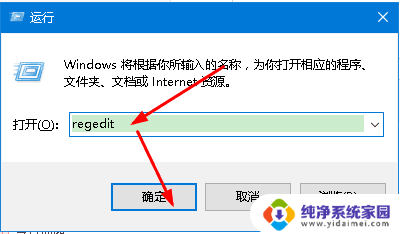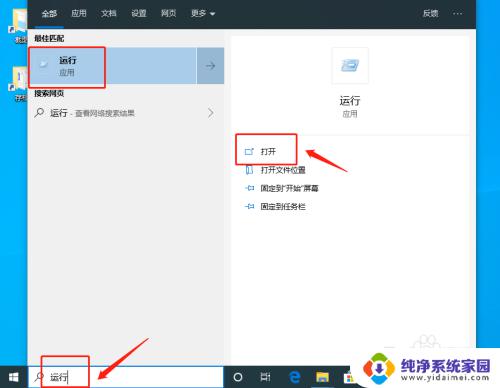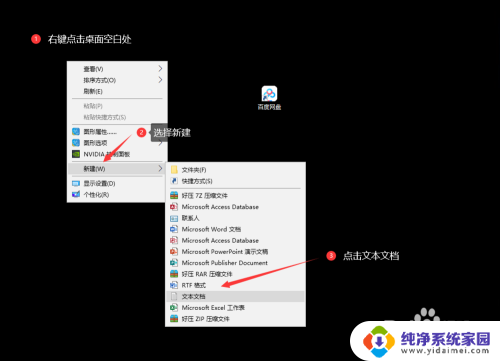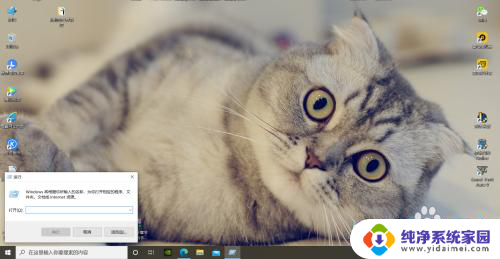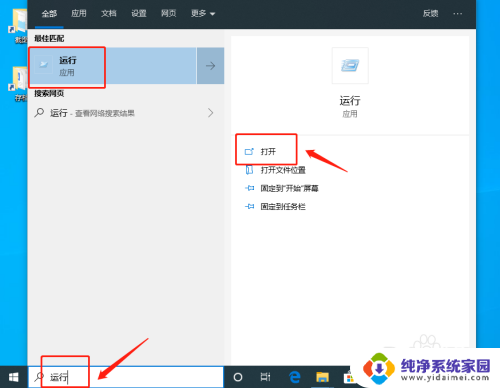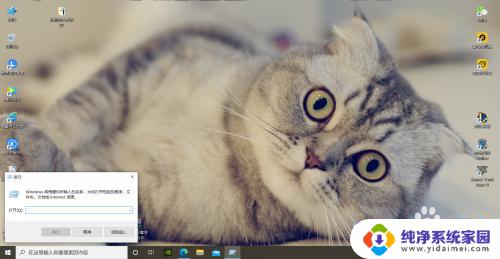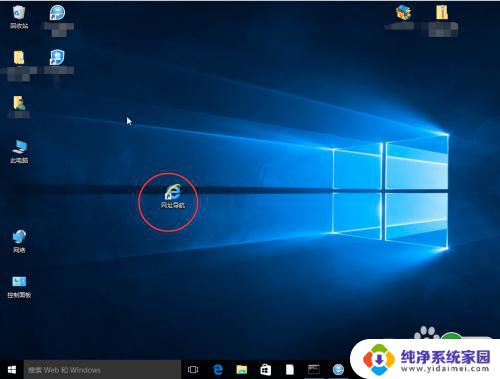桌面图标有小箭头怎么去掉 win10系统如何去除桌面图标的小箭头
在使用Windows 10系统时,我们经常会在桌面上看到一些图标,但是有时候这些图标上会出现一个小箭头,给整个桌面带来了一些不便,我们应该如何去除这些桌面图标上的小箭头呢?在Windows 10系统中,去除桌面图标的小箭头可以通过一些简单的操作来实现。接下来我将为大家介绍一些方法,让我们轻松地去除桌面图标的小箭头,让桌面更加整洁美观。
方法如下:
1.在桌面左下角的搜索中,搜索“运行”,并打开运行窗口
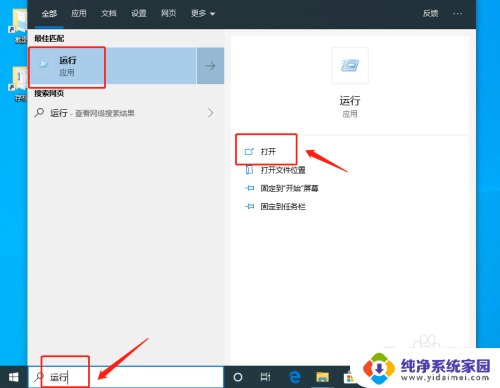
2.或者同时按住“Win+R”直接打开运行窗口。打开运行窗口后,输入“regedit”,点击“确定”进入“注册表编辑器”
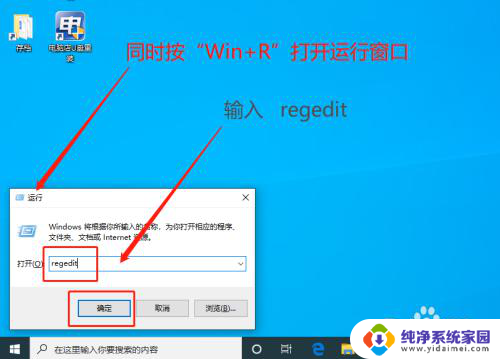
3.在“注册表编辑器”中。按照“计算机\HKEY_CLASSES_ROOT\lnkfile”路径依次展开
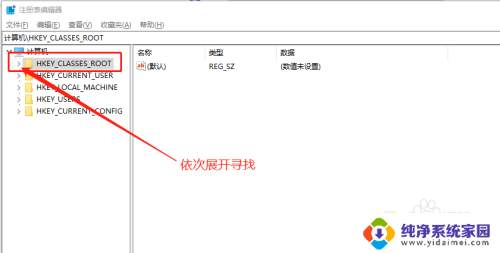
4.接着,在“注册表编辑器”中。按照“HKEY_CLASSES_ROOT\piffile”路径,依次展开,或者复制在定位,找到“IsShortcut”字符串值项,右击选中删除
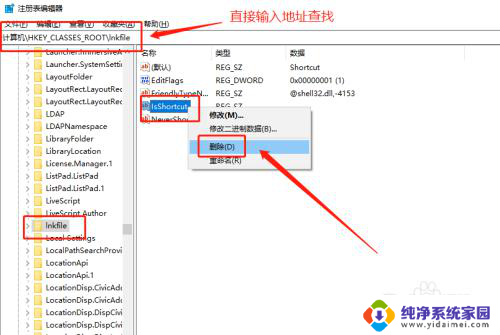
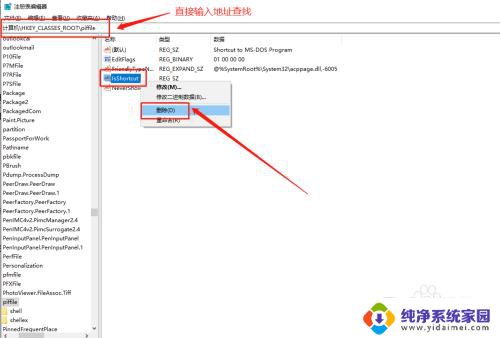
5.删除以上两项“IsShortcut”字符串值项后,重启电脑。随后电脑桌面快捷方式上的小箭头就会不见了
以上就是如何去掉桌面图标上的小箭头的全部内容,如果有不清楚的用户,可以参考小编的步骤进行操作,希望对大家有所帮助。